Wenn Du ein PDF-Dokument hast, das so groß ist, dass Du es niemandem per E-Mail senden kannst, benötigst Du einen PDF-Komprimierer für Mac, der die Dateigröße erheblich reduziert. Aber es reicht nicht aus, die Datei einfach zu verkleinern, es muss auch möglich sein, ohne die ursprüngliche Qualität des Dokuments zu verlieren.
In diesem Leitfaden versuchen wir, diesen Prozess für Dich zu vereinfachen, indem wir Dir einige der besten PDF-Komprimierer für Mac vorstellen.
Top 6 PDF-Komprimierer für Mac
Im Folgenden sind einige der besten PDF-Komprimierer für Mac aufgeführt, aus denen Du wählen kannst:
1. UPDF - PDF-Komprimierer für Mac
Wenn Du nach dem besten PDF-Komprimierer für Mac suchst, ist UPDF zweifellos die beste Wahl. Die verschiedenen Komprimierungsmodi von UPDF können die Bedürfnisse der Benutzer besser erfüllen. Vier verschiedene Optionen stellen unterschiedliche Komprimierungsqualitäten dar, beginne mit "Save as Other" > "Reduce File Size". Das ist klasse, oder? UPDF war schon immer so.
Windows • macOS • iOS • Android 100% sicher
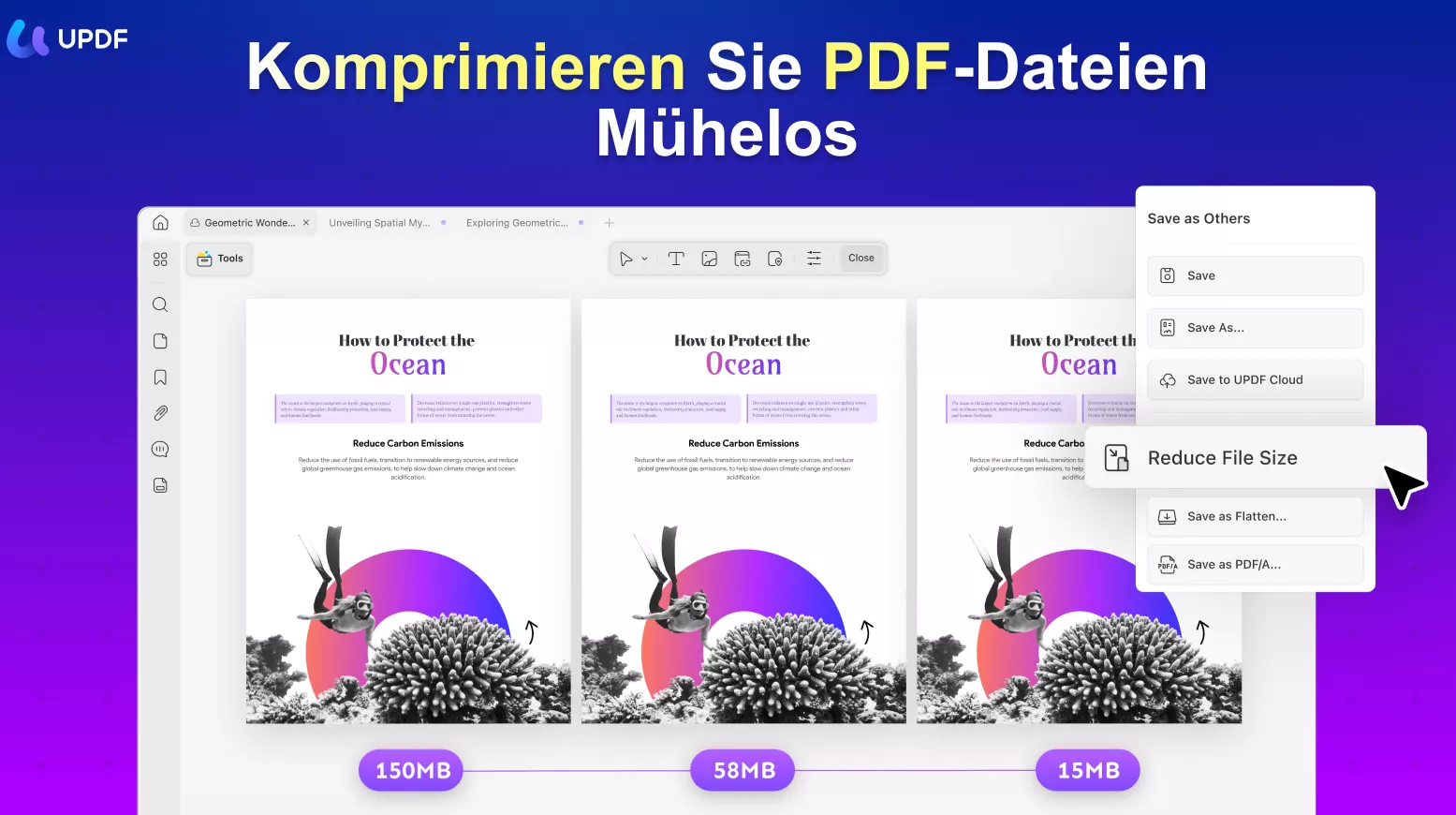
Was kann UPDF noch? Im Folgenden sind nur einige der Dinge, die UPDF bietet:
- Es ist vielleicht die beste Lösung, um PDF-Dokumente zu öffnen und zu lesen. Dies liegt daran, dass Du Zugriff auf eine Vielzahl von Kommentarwerkzeugen hast, mit denen Du dem Dokument Kommentare hinzufügen, Text in PDF hervorheben, Notizen machen kannst und vieles mehr.
- Es ist auch eine der einfachsten Möglichkeiten, den Text in einem PDF zu bearbeiten. Du kannst Text, Schriftarten, Größe und Farbe des Textes direkt im PDF ändern.
- Wenn Du Bilder in Deinem Dokument hast, kannst Du den integrierten PDF-Editor von UPDF verwenden, um die Größe des Bildes zu ändern, zuzuschneiden, zu löschen, zu ersetzen, neu zu positionieren oder zu kopieren.
- Es bietet Dir auch zahlreiche Optionen zum Organisieren der Seiten im PDF-Dokument. Du kannst alle vorhandenen Seiten extrahieren, ersetzen, einfügen, drehen, neu anordnen oder löschen, und Du kannst auch ganz einfach neue Seiten hinzufügen.
2. Preview – der standardmäßige Mac-PDF-Komprimierer
Preview ist einer Komprimierer, die mit macOS geliefert wird. Dies bedeutet, dass es nicht nur kostenlos ist, sondern Dir möglicherweise bereits bekannt ist, was es zu einer einfacheren Lösung als einige Tools von Drittanbietern macht. Preview kann verwendet werden, um verschiedene Arten von Dokumenten einschließlich PDFs zu öffnen, und enthält sogar mehrere Bearbeitungswerkzeuge, mit denen Du verschiedene Änderungen am Dokument vornehmen kannst.
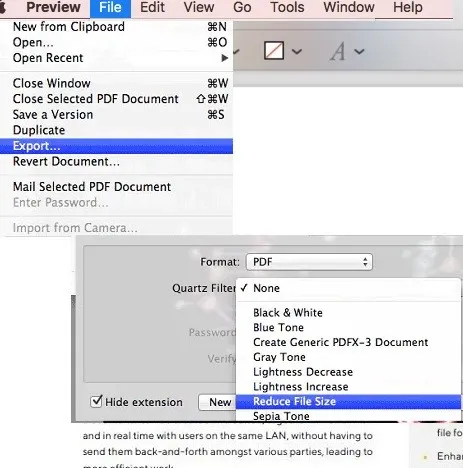
Das Komprimieren großer PDFs mithilfe von Preview ist sehr einfach. Du musst lediglich die PDF-Dokumentdatei öffnen und auf „Datei > Speichern unter“ klicken. Wähle im angezeigten Popup-Fenster „Dateigröße reduzieren“ aus dem Dropdown-Menü „Quartz Filter“ und Preview verringert die Größe des Dokuments.
Preview ist aus mehreren Gründen eine attraktive Option. Es ist kostenlos und sehr einfach zu bedienen. Es fehlen jedoch umfassende Bearbeitungsfunktionen und Du kannst während der Konvertierung weder die Qualität noch Deine bevorzugte Größe auswählen.
3. Cisdem PDF Compressor für Mac
Cisdem PDF Compressor für Mac ist ein einfaches Tool, mit dem Du die Größe jedes PDF-Dokuments ändern kannst, ohne die ursprüngliche Qualität des Dokuments zu verlieren. Es handelt sich um ein Drittanbieter-Tool, und obwohl Dir einige der Funktionen möglicherweise kostenlos zur Verfügung stehen, musst Du das Programm kaufen, um es vollständig nutzen zu können.
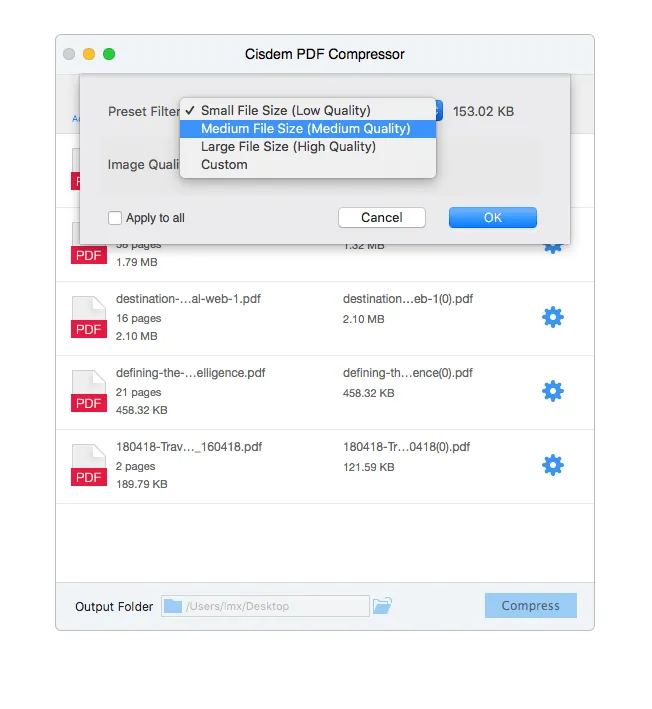
Einer der Hauptvorteile der Wahl von Cisdem PDF Compressor für Mac ist, dass es mehrere Dateien gleichzeitig komprimieren kann, sodass Du viele Dokumente sehr schnell verarbeiten kannst. Es ist auch sehr einfach zu bedienen: Importiere einfach das PDF, das Du komprimieren möchtest, in das Programm, wähle einen Komprimierungsmodus und der Komprimierungsprozess wird gestartet.
4. VeryPDF Kompressor für Mac
VeryPDF Compressor für Mac ist ein weiterer sehr nützlicher PDF-Komprimierer für Mac. Es unterstützt alle Mac-Versionen und ist sehr zuverlässig, sodass Du so viele PDF-Dokumente komprimieren kannst, wie Du möchtest, ohne die Qualität des Dokuments zu beeinträchtigen. Es ist auch eine flexible Lösung, die Dir verschiedene Optionen bietet, mit denen Du das Dokument so komprimieren kannst, wie Du es möchtest.
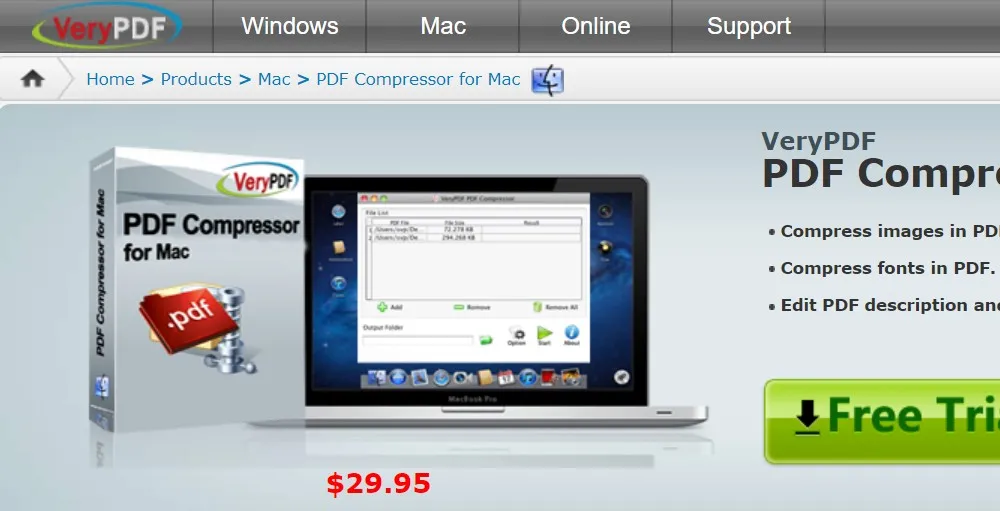
Wenn Du mit zahlreichen PDF-Dokumenten gleichzeitig arbeitest, wirst Du feststellen, dass VeryPDF für Mac ein guter Begleiter ist und die Batch Verarbeitung unterstützt. Aber was wir am meisten daran lieben, ist, dass es die ursprüngliche Qualität, Farbe und Voreinstellungen während der Komprimierung beibehalten kann.
5. Enolsoft PDF Komprimierer für Mac
Enolsoft ist ein PDF-Komprimierer eines Drittanbieters, mit dem große PDF-Dokumente in kleinere Größen komprimiert werden können, um sie einfacher zu teilen. Dieses Tool macht seine Sache sehr gut beim Komprimieren von PDF-Dokumenten. Um den Vorgang so weit wie möglich zu vereinfachen, verfügt es über eine sehr einfache Benutzeroberfläche, mit der Du in 3 einfachen Schritten so viele PDF-Dateien komprimieren kannst, wie Du willst. Um das PDF zu komprimieren, ziehe die Datei einfach per Drag & Drop in die Hauptschnittstelle des Programms, wähle die Größe und Qualität aus und der Komprimierungsprozess beginnt sofort.
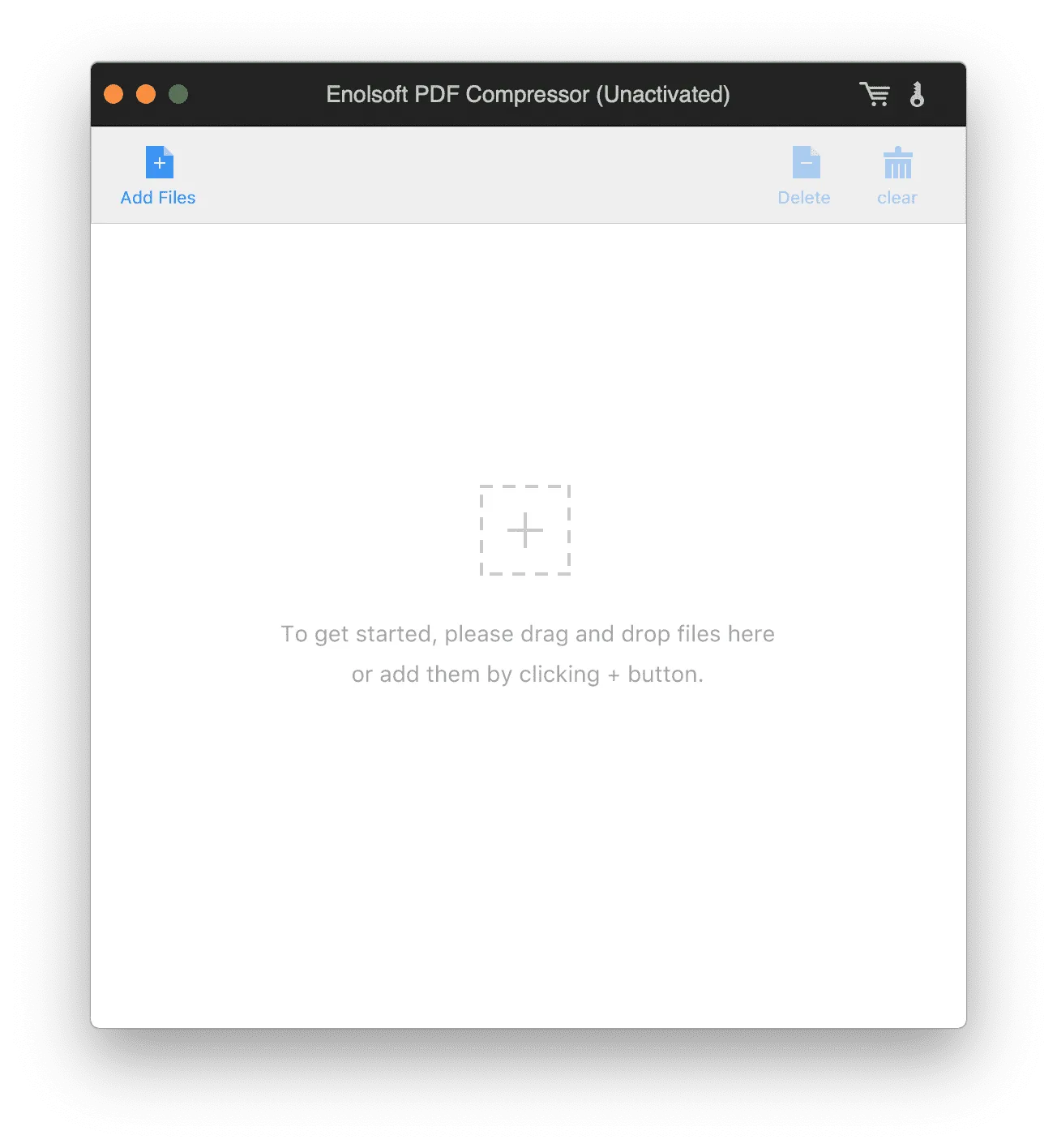
Es ist eine Premium-Lösung, daher musst Du das Programm kaufen. Aber es kann die Kosten durchaus wert sein, besonders wenn Du eine große Menge an PDF-Dokumenten verarbeiten musst, da es Batch Komprimierungen unterstützt. Außerdem werden sowohl das ursprüngliche Layout als auch die ursprüngliche Qualität des Dokuments beibehalten.
6. PDFOptim
PDFOptim ist ein einfaches PDF-Tool, mit dem Du beliebig viele PDF-Dokumente komprimieren kannst. Abgesehen von der Tatsache, dass es sehr einfach zu bedienen ist, ändert PDFOptim die Gesamtgröße des PDF-Dokuments, ohne die Gesamtqualität des Dokuments zu beeinträchtigen. Das bedeutet, dass das Dokument genau so bleibt, wie im Originalzustand, einschließlich des ursprünglichen Layouts des Dokuments.
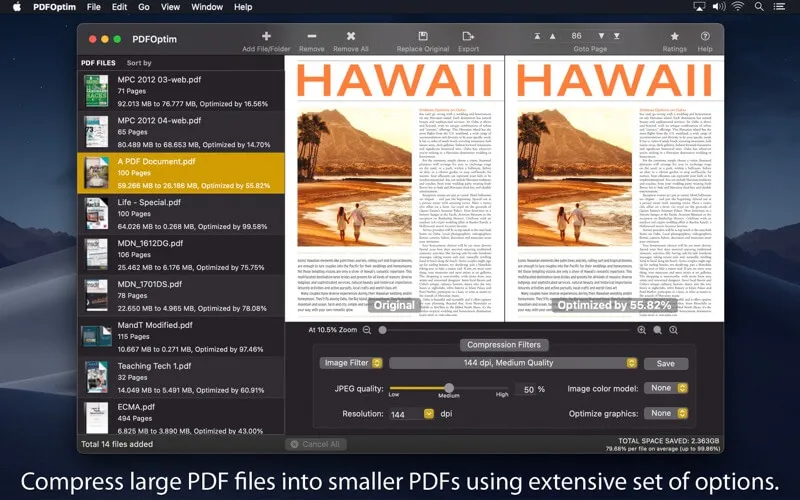
Es ist auch eine ideale Lösung, wenn Du mehr als ein Dokument gleichzeitig konvertieren möchtest, da es Batch Konvertierungen unterstützt. Mit verschiedenen Komprimierungsfiltern kannst Du die Konvertierungsvoreinstellungen auswählen, sodass Du das Dokument auf einzigartige Weise komprimieren kannst.
FAQs zum PDF Komprimierer auf dem Mac
1. Hat Adobe einen PDF Komprimierer?
Ja. Du kannst auf diesen PDF-Komprimierer ganz einfach online direkt von Deinem Browser aus zugreifen. Wir empfehlen Dir jedoch UPDF als beste Wahl, es kann PDFs in vier verschiedenen Qualitäten nach Bedarf komprimieren.
2. Warum PDF auf dem Mac komprimieren?
Es gibt viele Gründe, ein PDF-Dokument zu komprimieren. Aber der Hauptgrund besteht in der Regel darin, das Teilen der Datei per E-Mail zu erleichtern, da viele E-Mail-Anbieter die Größe des Dokuments, das Du teilen kannst, begrenzen.
3. Gibt es einen kostenlosen PDF-Komprimierer für Mac?
Ja. Preview ist ein kostenloser PDF Komprimierer für Mac, der in macOS integriert ist, aber nur eine Einstellung bietet. Aber UPDF bietet vier Auswahlmöglichkeiten nach unterschiedlichen Komprimierungsqualitäten.
Welcher Mac-PDF-Kompressor ist besser?
Die 6 PDF-Kompressoren für Mac sind großartig zu verwenden. Um dich bei der richtigen Entscheidung zu helfen, hier listen wir alle Details dieser Tools auf.
| UPDF | Preview | Cisdem PDF | VeryPDF | Enolsoft PDF | PDFOptim | |
| PDF komprimieren | √ | √ | √ | √ | √ | √ |
| AI | √ | |||||
| PDF Bearbeiten | √ | |||||
| PDF Beschriften | √ | √ | ||||
| PDF Flatten | √ | |||||
| PDF Teilen | √ | |||||
| Bewertung | 4.9/5 | 4/5 | 4.1/5 | 3.8/5 | 3.5/5 | 3/5 |
Es ist offensichtlich, dass UPDF der beste PDF-Kompressor für Mac ist, da er eine höhere Kundenbewertung und mehr Funktionen als andere hat. Sie werden von UPDF überrascht sein, da es über KI-Funktionen verfügt. Außerdem ist der Preis von UPDF sehr günstig. Sie können eine Lizenz kaufen und sie auf allen Plattformen verwenden. Sie können den Preis hier überprüfen.
Fazit
Wir haben 6 der besten PDF-Komprimierer in diesem Artikel vorgestellt, und Du hast wahrscheinlich bereits die beste Antwort im Kopf. Wenn Du noch keine Wahl getroffen hast, empfehlen wir Dir die Verwendung von UPDF, da Du damit nichts falsch machen kannst. Verschiedene Komprimierungsmodi können unterschiedliche Anforderungen erfüllen. Warum noch zögern, lade es jetzt herunter und probiere es selbst aus.
Windows • macOS • iOS • Android 100% sicher
 UPDF
UPDF
 UPDF für Windows
UPDF für Windows UPDF für Mac
UPDF für Mac UPDF für iPhone/iPad
UPDF für iPhone/iPad UPDF für Android
UPDF für Android UPDF AI Online
UPDF AI Online UPDF Sign
UPDF Sign PDF bearbeiten
PDF bearbeiten PDF kommentieren
PDF kommentieren PDF erstellen
PDF erstellen PDF-Formular
PDF-Formular Links bearbeiten
Links bearbeiten PDF konvertieren
PDF konvertieren OCR
OCR PDF in Word
PDF in Word PDF in Bild
PDF in Bild PDF in Excel
PDF in Excel PDF organisieren
PDF organisieren PDFs zusammenführen
PDFs zusammenführen PDF teilen
PDF teilen PDF zuschneiden
PDF zuschneiden PDF drehen
PDF drehen PDF schützen
PDF schützen PDF signieren
PDF signieren PDF schwärzen
PDF schwärzen PDF bereinigen
PDF bereinigen Sicherheit entfernen
Sicherheit entfernen PDF lesen
PDF lesen UPDF Cloud
UPDF Cloud PDF komprimieren
PDF komprimieren PDF drucken
PDF drucken Stapelverarbeitung
Stapelverarbeitung Über UPDF AI
Über UPDF AI UPDF AI Lösungen
UPDF AI Lösungen KI-Benutzerhandbuch
KI-Benutzerhandbuch FAQ zu UPDF AI
FAQ zu UPDF AI PDF zusammenfassen
PDF zusammenfassen PDF übersetzen
PDF übersetzen Chatten mit PDF
Chatten mit PDF Chatten mit AI
Chatten mit AI Chatten mit Bild
Chatten mit Bild PDF zu Mindmap
PDF zu Mindmap PDF erklären
PDF erklären Wissenschaftliche Forschung
Wissenschaftliche Forschung Papersuche
Papersuche KI-Korrektor
KI-Korrektor KI-Schreiber
KI-Schreiber KI-Hausaufgabenhelfer
KI-Hausaufgabenhelfer KI-Quiz-Generator
KI-Quiz-Generator KI-Mathelöser
KI-Mathelöser PDF in Word
PDF in Word PDF in Excel
PDF in Excel PDF in PowerPoint
PDF in PowerPoint Tutorials
Tutorials UPDF Tipps
UPDF Tipps FAQs
FAQs UPDF Bewertungen
UPDF Bewertungen Downloadcenter
Downloadcenter Blog
Blog Newsroom
Newsroom Technische Daten
Technische Daten Updates
Updates UPDF vs. Adobe Acrobat
UPDF vs. Adobe Acrobat UPDF vs. Foxit
UPDF vs. Foxit UPDF vs. PDF Expert
UPDF vs. PDF Expert








 Wayne Austin
Wayne Austin 


